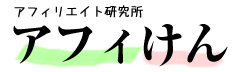アフィリエイトに特化したWordPress有料テーマ「アフィンガー4(Affinger4)」では、子テーマを使う事が推奨されています。
他の有料テーマも大体子テーマを使う事が推奨されています。
ツイッターで「WordPress子テーマは敷居が高い」という書き込みを見たので、備忘録としてこの記事を書きました。
結論から言うとWordPressの子テーマはめちゃくちゃ簡単です。
目次
WordPressの子テーマの仕組み
WOrdPress子テーマの仕組みをざっくり説明します。
まず下の図を見てください
こんな感じで、親テーマに関連付けた子テーマを作り、カスタマイズしたい場合は、その子テーマをいじる。
親テーマ⇒子テーマ⇒ページ
という流れでサイトが表示されるという仕組みです。
なぜ子テーマを使うのか?
なぜ子テーマを使うのかといえば、テーマの修正ファイルが配布された時
本体の親テーマをゴリゴリカスタイマイズしていると、アップデートできなくなってしまうからです。
アフィンガー4(Affinger4)の子テーマを適用する
アフィンガー4
では、子テーマを適用するのは、とても簡単です。
テーマをアップロード
アフィンガー4
をダウンロードした後、フォルダを開くと
「付録テーマ_AFFINGER4pro」フォルダ内に「affinger4.zip」と「affinger4-child.zip」が入っているはずです。
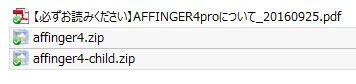
この2つのzipファイルを
wp管理画面⇒外観⇒テーマ⇒新規追加 と進み
2つともアップロードします。
子テーマを有効化
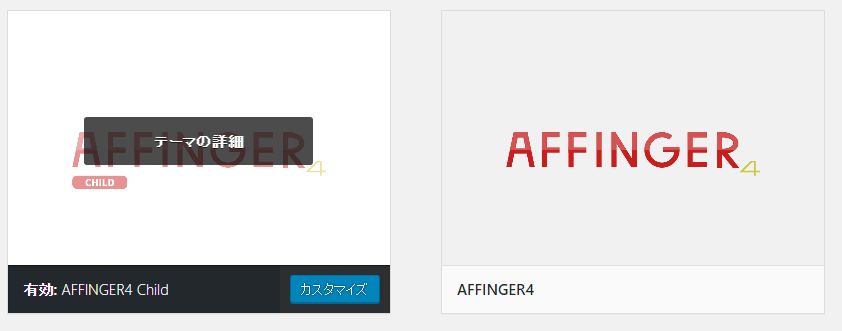
wp管理画面⇒外観⇒テーマ と進み
「AFFINGER4 Child」を有効化します。
親テーマで無く、子テーマを有効化するんです。
以上で子テーマの適用は完了です。
アフィンガー4
の場合、子テーマで使う基本的なファイルは入っているので、そのままCSSなどカスタマイズすれば問題ないでしょう。
追記:アフィンガー4Proカスタマイズの専用サイトを作りました!
アフィンガーのカスタマイズ方法についてはもちろん
アフィンガーの口コミ、レビューやSEO効果など、このページよりも詳細に書いています!
カード型の記事一覧を表示できるオリジナル子テーマもカスタマイズ講座のリンクからの購入特典として配布しております。
カスタマイズ方法が分からない方は、ぜひ見てみてくださいー。